Eclipse入门—使用指南及开发Eclipse插件
eclipse 教程

eclipse 教程Eclipse 是一种广泛使用的开发环境,适用于多种编程语言,例如 Java、C++、Python 等。
它提供了一套功能强大的工具和插件,方便开发人员进行代码编辑、编译、调试等操作。
本篇教程将详细介绍如何使用 Eclipse 进行 Java 开发,主要包括安装、配置和基本使用等方面。
一、安装 Eclipse首先,我们需要从官方网站下载并安装Eclipse。
打开网站后,选择适合你操作系统的版本进行下载。
下载完毕后,运行安装程序,按照提示进行安装即可。
二、配置 Eclipse安装完成后,我们需要进行一些基本的配置,以便更好地使用Eclipse。
首先,打开 Eclipse,进入“Help”菜单,选择“Eclipse Marketplace”。
在弹出的对话框中,搜索并安装一些常用的插件,例如 Eclipse Checkstyle、Eclipse Color Theme 等,这些插件可以帮助我们提高开发效率和代码质量。
另外,我们还可以配置编码、快捷键等环境设置。
点击“Window”菜单,选择“Preferences”,在打开的对话框中选择“General”、“Editors”等选项进行相应配置。
三、创建 Java 项目在进行 Java 开发之前,我们需要创建一个 Java 项目。
点击“File”菜单,选择“New”、“Project”,在弹出的对话框中选择“Java”、“Java Project”,并点击“Next”。
在接下来的对话框中,输入项目名称和路径等信息,点击“Finish”按钮完成创建。
四、编辑 Java 代码创建项目后,我们可以开始编辑 Java 代码了。
在“Package Explorer”视图中右键点击项目名称,选择“New”、“Class”,在弹出的对话框中输入类名和包名等信息,点击“Finish”按钮创建一个新的 Java 类。
在编辑器中输入相应的代码,并保存文件。
eclipse的使用教程
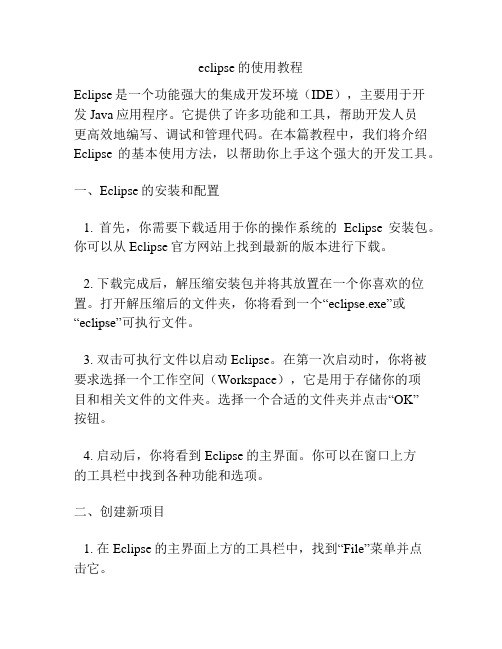
eclipse的使用教程Eclipse是一个功能强大的集成开发环境(IDE),主要用于开发Java应用程序。
它提供了许多功能和工具,帮助开发人员更高效地编写、调试和管理代码。
在本篇教程中,我们将介绍Eclipse的基本使用方法,以帮助你上手这个强大的开发工具。
一、Eclipse的安装和配置1. 首先,你需要下载适用于你的操作系统的Eclipse安装包。
你可以从Eclipse官方网站上找到最新的版本进行下载。
2. 下载完成后,解压缩安装包并将其放置在一个你喜欢的位置。
打开解压缩后的文件夹,你将看到一个“eclipse.exe”或“eclipse”可执行文件。
3. 双击可执行文件以启动Eclipse。
在第一次启动时,你将被要求选择一个工作空间(Workspace),它是用于存储你的项目和相关文件的文件夹。
选择一个合适的文件夹并点击“OK”按钮。
4. 启动后,你将看到Eclipse的主界面。
你可以在窗口上方的工具栏中找到各种功能和选项。
二、创建新项目1. 在Eclipse的主界面上方的工具栏中,找到“File”菜单并点击它。
2. 在下拉菜单中,选择“New”选项。
然后,你将看到一个子菜单,点击“Java Project”选项。
3. 在弹出窗口中,输入你的项目名称并点击“Finish”按钮。
Eclipse将自动创建一个新的Java项目,并在你的工作空间文件夹中创建一个相应的文件夹。
三、编写代码1. 在Eclipse的主界面的左侧,你将看到一个“Package Explorer”视图。
在其中,你可以看到你的项目和相关文件夹的层次结构。
2. 右键点击你的项目,并选择“New”选项。
然后,选择“Class”选项。
3. 在弹出窗口中,输入你的类的名称和所属的包名,并选择其他相关选项。
然后,点击“Finish”按钮。
Eclipse将自动在你的项目中创建一个包和一个类文件。
4. 在类文件中,你可以开始编写你的Java代码。
Eclipse插件应用与开发实战

Eclipse插件应用与开发实战引言Eclipse是一个功能强大且广泛使用的开发环境,它提供了许多插件来增强其功能。
在本文中,我们将着重讨论Eclipse插件的应用和开发实战经验。
我们将按照类别划分章节,介绍各种类型的Eclipse插件以及它们在实际开发中的具体应用。
第一章:代码分析插件代码分析插件是Eclipse中最常用的插件之一。
它们通过静态代码分析来检查代码中的潜在问题,帮助开发人员提高代码质量。
例子包括FindBugs和PMD。
这些插件可以自动检测代码中的常见错误,并提供建议来修复它们。
同时,还可以对代码进行性能分析,并找出潜在的性能问题。
第二章:版本控制插件版本控制插件是团队开发中不可或缺的插件。
Eclipse提供了几个用于与版本控制系统(如Git和SVN)集成的插件。
这些插件可以帮助开发人员轻松地进行代码提交、拉取和合并操作。
同时,它们还提供了一个直观的界面来查看版本历史和比较不同版本之间的差异。
第三章:自动化构建插件自动化构建插件可大大简化项目的构建和部署过程。
例如,Eclipse中的Maven和Gradle插件可以自动下载依赖包、编译源代码并打包生成可执行文件。
使用这些插件,开发人员只需简单地定义一些配置文件,即可轻松地构建项目并生成部署包。
这在大型项目中特别有用,可以极大地提高开发效率。
第四章:调试插件调试是开发过程中的关键环节。
Eclipse提供了许多强大的调试插件,如Eclipse Debugger和JD-Eclipse。
这些插件可以帮助开发人员轻松地跟踪代码的执行过程,查看变量的值,并在运行时进行代码修改。
同时,它们还提供了一些高级的调试功能,如条件断点和内存分析,以帮助开发人员更快地定位和解决问题。
第五章:界面设计插件界面设计插件使开发人员能够通过直观的界面构建用户界面。
Eclipse提供了几个流行的界面设计插件,如WindowBuilder和SWT Designer。
学会使用Eclipse进行Java程序开发
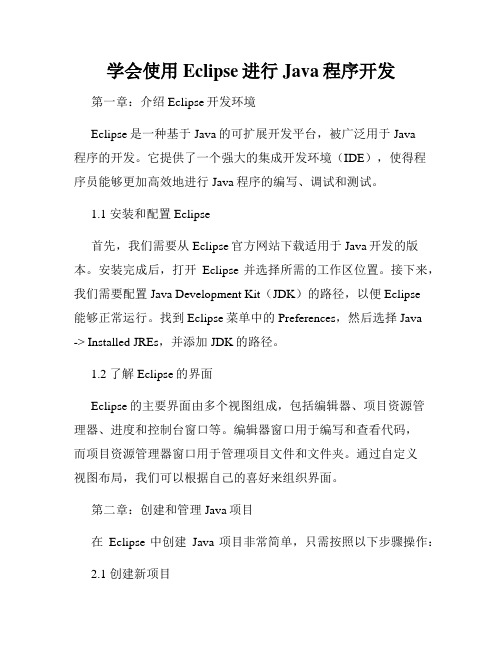
学会使用Eclipse进行Java程序开发第一章:介绍Eclipse开发环境Eclipse是一种基于Java的可扩展开发平台,被广泛用于Java程序的开发。
它提供了一个强大的集成开发环境(IDE),使得程序员能够更加高效地进行Java程序的编写、调试和测试。
1.1 安装和配置Eclipse首先,我们需要从Eclipse官方网站下载适用于Java开发的版本。
安装完成后,打开Eclipse并选择所需的工作区位置。
接下来,我们需要配置Java Development Kit(JDK)的路径,以便Eclipse能够正常运行。
找到Eclipse菜单中的Preferences,然后选择Java -> Installed JREs,并添加JDK的路径。
1.2 了解Eclipse的界面Eclipse的主要界面由多个视图组成,包括编辑器、项目资源管理器、进度和控制台窗口等。
编辑器窗口用于编写和查看代码,而项目资源管理器窗口用于管理项目文件和文件夹。
通过自定义视图布局,我们可以根据自己的喜好来组织界面。
第二章:创建和管理Java项目在Eclipse中创建Java项目非常简单,只需按照以下步骤操作:2.1 创建新项目选择菜单中的File -> New -> Java Project。
在弹出的对话框中,输入项目名称并选择所需的JRE版本。
点击完成,即可创建一个空的Java项目。
2.2 导入现有项目如果已经有一个现有的Java项目,我们可以将其导入到Eclipse中。
选择菜单中的File -> Import -> General -> Existing Projects into Workspace,选择所需的项目文件夹,并点击完成。
2.3 添加源文件和库文件在项目资源管理器中,右键点击src文件夹,选择New -> Class,填写类的名称,并点击完成。
可以在编辑器中编写Java代码。
ecplice使用方法
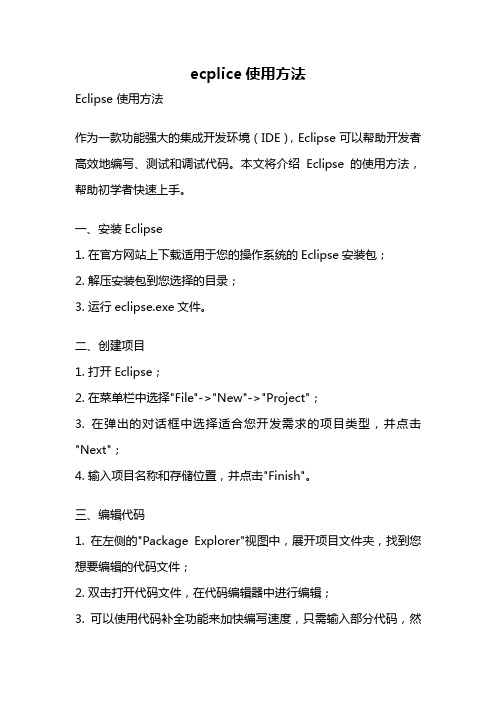
ecplice使用方法Eclipse 使用方法作为一款功能强大的集成开发环境(IDE),Eclipse可以帮助开发者高效地编写、测试和调试代码。
本文将介绍Eclipse的使用方法,帮助初学者快速上手。
一、安装Eclipse1. 在官方网站上下载适用于您的操作系统的Eclipse安装包;2. 解压安装包到您选择的目录;3. 运行eclipse.exe文件。
二、创建项目1. 打开Eclipse;2. 在菜单栏中选择"File"->"New"->"Project";3. 在弹出的对话框中选择适合您开发需求的项目类型,并点击"Next";4. 输入项目名称和存储位置,并点击"Finish"。
三、编辑代码1. 在左侧的"Package Explorer"视图中,展开项目文件夹,找到您想要编辑的代码文件;2. 双击打开代码文件,在代码编辑器中进行编辑;3. 可以使用代码补全功能来加快编写速度,只需输入部分代码,然后按下"Ctrl + Space"即可;4. 可以使用快捷键"Ctrl + /"来注释或取消注释选中的代码行。
四、编译和运行代码1. 在代码编辑器中右键点击您想要编译和运行的代码文件;2. 选择"Run As"->"Java Application",或使用快捷键"Ctrl + F11";3. 程序将在Eclipse的控制台中输出结果。
五、调试代码1. 在代码编辑器中设置断点,单击代码行号左侧的空白区域即可;2. 在菜单栏中选择"Run"->"Debug",或使用快捷键"F11"启动调试;3. 程序将在断点处中断执行,您可以逐行查看代码执行过程和变量的值,以便发现和排查问题。
使用Eclipse进行Java应用程序开发的入门教程

使用Eclipse进行Java应用程序开发的入门教程第一章:介绍Eclipse和Java开发环境Eclipse是一款流行的集成开发环境(IDE),可用于开发各种编程语言,包括Java。
它提供了强大的工具和功能,使Java开发变得更加高效和便捷。
1.1 Eclipse的安装首先,下载适用于Java开发的Eclipse版本。
安装过程相对简单,按照向导提示顺序执行即可完成。
确保选择Java开发工具(Java Development Tools,JDT)的安装。
1.2 JDK的安装和配置Eclipse需要Java Development Kit(JDK)才能编译和运行Java 代码。
确保已安装最新版本的JDK,并将其配置为Eclipse的默认JDK。
1.3 创建Java项目启动Eclipse后,选择"File -> New -> Java Project"来创建一个新的Java项目。
在弹出的对话框中,输入项目名称并选择所需的JDK版本。
点击"Finish"来创建项目。
第二章:Eclipse的基本功能和工作空间2.1 工作空间Eclipse使用工作空间(Workspace)来组织项目和资源文件。
在启动Eclipse时,会要求选择工作空间文件夹。
一个工作空间可以包含多个项目。
2.2 项目资源Eclipse的"Package Explorer"窗口显示项目中的所有文件和文件夹。
你可以在此窗口中创建、删除和管理项目资源。
2.3 编辑器Eclipse的编辑器是主要的编码区域,用于编写和编辑Java代码。
当你双击项目中的Java文件时,它会在编辑器中打开。
2.4 调试器Eclipse提供强大的调试功能,可帮助你发现和修复代码中的错误。
你可以设置断点、单步执行代码、查看变量的值等。
调试器是开发过程中非常有用的工具。
第三章:Java项目的创建和配置3.1 创建包和类在Eclipse的"Package Explorer"窗口中,右键点击项目,选择"New -> Package"来创建一个包。
Eclipse的使用简介及插件开发
Eclipse入门-- Eclipse的使用简介及插件开发-JSP教程(1)eclipse入门-- eclipse的使用简介及插件开发2001 年11 月ibm 宣布捐出了价值4 千万美金的开发软件给开放源码的eclipse 项目。
如此受青睐的eclipse 是什么样子呢,如何使用呢?本文的第一部分会使你对eclipse有一个初步的认识。
并且,eclipse这个号称未来能进行任何语言开发的ide集大成者,又将如何实现它的这一宏伟目标?第二部分介绍的eclipse的插件开发将是其中的关键所在。
eclipse 是替代ibm visual age for java(以下简称ivj)的下一代ide开发环境,但它未来的目标不仅仅是成为专门开发java程序的ide环境,根据eclipse的体系结构,通过开发插件,它能扩展到任何语言的开发,甚至能成为图片绘制的工具。
目前,eclipse已经开始提供c语言开发的功能插件。
更难能可贵的是,eclipse 是一个开放源代码的项目,任何人都可以下载eclipse的源代码,并且在此基础上开发自己的功能插件。
也就是说未来只要有人需要,就会有建立在eclipse之上的cobol,perl,python等语言的开发插件出现。
同时可以通过开发新的插件扩展现有插件的功能,比如在现有的java开发环境中加入tomcat服务器插件。
可以无限扩展,而且有着统一的外观,操作和系统资源管理,这也正是eclipse 的潜力所在。
虽然目前eclipse项目还没有最后完成,但从已有的版本中已经能领略到eclipse 设计主导思想和主要功能特点。
现在就了解eclipse不但能使广大程序员对这款业界期望很高的ide能一睹为快,更为重要的是如果能参加到eclipse项目的开发中或是阅读它的开放源代码,这对广大程序员来说无疑是一个千载难逢的提高编程水平的好机会。
eclipse计划提供多个平台的版本,象windows,linux,solaris,hp-ux和aix,以下只介绍windows版本。
Eclipse插件开发之新手入门
现在在Internet上已经可以见到不少的Eclipse插件开发的⼊门⽂章,这⾥我写本⽂的⽬的主要是将我⾃⼰的体会和最开始的学习告诉给⼤家。
同时也希望本⽂能使⽤最为简单的⽅法来让⼤家了解开发Eclipse插件的基础。
需要注意的是,要学习Eclipse的插件开发,你需要: 会使⽤Eclipse来开发Java应⽤程序 了解插件这个词的概念 了解⼀些XML的知识本⽂是⼀个⼊门的⽂章,只是向⼤家说明开发⼀个插件的简单步骤,同时了解在开发插件时涉及到的技术⾯会有哪些。
Eclipse SDK概述 我们通常使⽤的Eclipse也就是我们这⾥所说的Eclipse SDK,这个SDK中包括了很多的内容, 运⾏时核⼼(Eclipse Platform) - SDK必须⼀个Eclipse Platform,它⾃⾝不具有任何对最终⽤户有意义的功能,它是⼀个加载所有插件的基础平台。
也就是Eclipse的运⾏时最⼩集合了。
Java 开发⼯具(JDT) - 我们所有的有关Java的开发部分都是由这个插件来完成了,它形成了对于Java最为基础的编辑、编译、运⾏、调试、发布的环境。
插件开发者环境(PDE) - 开发插件的插件,我们如果要开发插件哪么我们就会发现所有的⼯作环境都是由它来提供的。
它提供了⽤来⾃动创建、处理、调试和部署插件的⼯具。
我们将来要开发的插件都是由平台来加载和运⾏,⽽PDE则是开发插件的开发环境,JDT则是开发插件时的Java代码的开发环境。
创建插件项⽬ 设置引⽤项⽬ 开发插件时需要⼤量的外部库,这些外部库主要是现有的Eclipse中各个插件所提供的库。
为了开发⽅便,我们先将这些外部库由⼀个项⽬统⼀引⽤。
从资源透视图中,使⽤⽂件>导⼊...>外部插件和段。
在下⼀步中选择抽取源归档并在项⽬中创建源⽂件夹。
到显⽰称为选择的屏幕,选择 org.eclipse.ui,然后单击完成按钮。
创建项⽬ 在Eclipse需要创建⼀个空的插件项⽬,为了让我们更好的理解插件中各个⽂件的来源,我们从⼀个空⽩的插件项⽬开始: 1) 打开新建项⽬...向导(⽂件>新建>项⽬...)并从插件开发类别中选择插件项⽬。
eclipse插件开发流程
eclipse插件开发流程Eclipse插件开发流程Eclipse是一款开源的集成开发环境(IDE),它提供了丰富的插件机制,使开发者能够根据自己的需求定制和扩展IDE。
本文将介绍Eclipse插件开发的流程,帮助读者了解如何开始开发自己的插件。
1. 确定插件的功能和目标在开始插件开发之前,首先需要明确插件的功能和目标。
这包括确定插件的用途、解决的问题以及目标用户等。
明确插件的功能和目标有助于开发者更好地进行设计和实现。
2. 创建Eclipse插件项目在Eclipse中,可以通过插件开发工具(Plug-in Development Environment,简称PDE)来创建插件项目。
打开Eclipse,选择File -> New -> Project,在弹出的对话框中选择Plug-in Project,点击Next。
然后输入项目名称和选择插件的模板,点击Finish即可创建插件项目。
3. 定义插件扩展点插件扩展点是插件的核心概念,它定义了插件提供的功能和扩展的接口。
在插件项目的插件清单文件(plugin.xml)中,可以通过扩展标签来定义插件的扩展点。
根据插件的功能和目标,合理定义扩展点,使其具有良好的扩展性和灵活性。
4. 实现插件功能在插件项目中,可以创建多个插件类来实现插件的功能。
插件类通常继承自Eclipse提供的基类,并实现相应的接口。
通过重写方法和实现逻辑,可以实现插件的具体功能。
在实现插件功能的过程中,可以使用Eclipse提供的API和工具来简化开发过程。
5. 调试和测试插件在插件开发过程中,调试和测试是非常重要的环节。
Eclipse提供了强大的调试功能,可以帮助开发者定位和解决问题。
通过在Eclipse 中启动插件运行环境,可以直接调试和测试插件的功能。
在调试过程中,可以使用断点、变量监视等功能,帮助开发者更好地理解和分析插件的运行情况。
6. 打包和发布插件当插件开发完成后,可以将插件打包并发布到Eclipse插件市场或其他渠道。
Eclipse集成开发环境入门教程
Eclipse集成开发环境入门教程第一章:介绍Eclipse是一款开源的集成开发环境(IDE),广泛用于Java和其他编程语言的开发。
它提供了一整套工具和插件,可以帮助开发者更高效地编写、调试和部署代码。
在本教程中,我们将介绍Eclipse的基本概念和功能,帮助初学者快速上手。
第二章:安装Eclipse在本章中,我们将介绍如何下载和安装Eclipse。
首先,我们将讲解如何从Eclipse官网下载最新版本的安装包。
接下来,我们将详细说明在不同操作系统上的安装步骤,包括Windows、Mac和Linux。
此外,我们还会提供安装过程中可能遇到的一些常见问题和解决方法。
第三章:Eclipse界面在本章中,我们将详细介绍Eclipse的用户界面。
首先,我们将讲解Eclipse的工作区、视图和编辑器的基本概念。
然后,我们将介绍如何自定义工作区布局和视图的显示方式。
最后,我们还会提供一些实用的界面技巧,如快速切换视图和编辑器、使用快捷键等。
第四章:创建和导入项目在本章中,我们将教授如何在Eclipse中创建和导入项目。
首先,我们将讲解如何创建一个新的Java项目,并设置项目的基本属性。
接下来,我们将介绍如何导入一个现有的Java项目到Eclipse中。
此外,我们还会分享一些项目管理的实用技巧,如重命名和删除项目、设置构建路径等。
第五章:编辑和调试代码在本章中,我们将介绍如何使用Eclipse的编辑器和调试器。
首先,我们将讲解编辑器的基本功能,包括代码自动补全、代码导航、重构等。
接下来,我们将介绍如何使用调试器进行代码调试,包括设置断点、单步执行、查看变量等。
最后,我们还会分享一些提高编码和调试效率的技巧和插件。
第六章:使用插件和扩展在本章中,我们将介绍如何使用插件和扩展来增强Eclipse的功能。
首先,我们将讲解如何安装和管理插件,包括通过Eclipse Marketplace和手动安装两种方式。
接下来,我们将介绍一些常用的插件,如Web开发、版本控制、代码质量检查等。
- 1、下载文档前请自行甄别文档内容的完整性,平台不提供额外的编辑、内容补充、找答案等附加服务。
- 2、"仅部分预览"的文档,不可在线预览部分如存在完整性等问题,可反馈申请退款(可完整预览的文档不适用该条件!)。
- 3、如文档侵犯您的权益,请联系客服反馈,我们会尽快为您处理(人工客服工作时间:9:00-18:30)。
Eclipse入门—使用指南及开发Eclipse插件2004-05-14 20:59:322001 年11 月 IBM 宣布捐出了价值 4 千万美金的开发软件给开放源码的Eclipse 项目。
如此受青睐的 Eclipse 是什么样子呢,如何使用呢?本文的第一部分会使你对Eclipse有一个初步的认识。
并且,Eclipse这个号称未来能进行任何语言开发的IDE集大成者,又将如何实现它的这一宏伟目标?第二部分介绍的Eclipse的插件开发将是其中的关键所在。
Eclipse 是替代IBM Visual Age for Java(以下简称IVJ)的下一代IDE开发环境,但它未来的目标不仅仅是成为专门开发Java程序的IDE环境,根据Eclipse的体系结构,通过开发插件,它能扩展到任何语言的开发,甚至能成为图片绘制的工具。
目前,Eclipse已经开始提供C语言开发的功能插件。
更难能可贵的是,Eclipse是一个开放源代码的项目,任何人都可以下载Eclipse的源代码,并且在此基础上开发自己的功能插件。
也就是说未来只要有人需要,就会有建立在Eclipse之上的COBOL,Perl,Python等语言的开发插件出现。
同时可以通过开发新的插件扩展现有插件的功能,比如在现有的Java开发环境中加入Tomcat服务器插件。
可以无限扩展,而且有着统一的外观,操作和系统资源管理,这也正是Eclipse的潜力所在。
虽然目前Eclipse项目还没有最后完成,但从已有的版本中已经能领略到Eclipse设计主导思想和主要功能特点。
现在就了解Eclipse不但能使广大程序员对这款业界期望很高的IDE能一睹为快,更为重要的是如果能参加到Eclipse 项目的开发中或是阅读它的开放源代码,这对广大程序员来说无疑是一个千载难逢的提高编程水平的好机会。
Eclipse计划提供多个平台的版本,象Windows,Linux,Solaris,HP-UX和AIX,以下只介绍Windows版本。
本文第一部分先介绍Eclipse的基本使用方法。
第二部分介绍如何进行Eclipse的插件开发。
一.Eclipse简介Eclipse是开放源代码的项目,你可以到去免费下载Eclipse 的最新版本,一般Eclipse提供几个下载版本:Release,Stable Build,Integration Build和Nightly Build,建议下载Release或Stable版本,笔者用的是Build20020125(Stable版本)。
Eclipse本身是用Java语言编写,但下载的压缩包中并不包含Java运行环境,需要用户自己另行安装JRE,并且要在操作系统的环境变量中指明JRE中bin的路径。
安装Eclipse的步骤非常简单:只需将下载的压缩包按原路径直接解压既可。
需注意如果有了更新的版本,要先删除老的版本重新安装,不能直接解压到原来的路径覆盖老版本。
在解压缩之后可以到相应的安装路径去找Eclipse.exe运行。
如果下载的是Release或Stable 版本,并且JRE环境安装正确无误,一般来说不会有什么问题,在闪现一个很酷的月蚀图片后,Eclipse会显示它的缺省界面:图一乍一看起来,Eclipse的界面有点象JBilder,但实际操作进程中会发现它更象IVJ,毕竟开发Eclipse的主导用量是开发IVJ的原班人马(可参考)。
另外还值得一提的是Eclipse项目的参预者除了IBM以外,还有象Borland,Rational Software,RedHat,Merant等一大批业界的姣姣者,这也为Eclipse的未来奠定了良好的基础。
下面将分别对Eclipse的各种特性作简单介绍,包括:文件存放,开发环境,编译与运行,版本管理,使用插件。
1.文件存放大多IVJ的初学者都对找不到Java源代码感到非常不适应,因为IVJ把所有的源代码都存储到一个reponsitory库文件中,想要得到文本格式的源代码必须用Export功能从reponsitory中导出源代码。
使用了reponsitory的IVJ对源代码的管理功能几乎达到极致,正是这一点使得许多程序员对IVJ钟爱有加。
而Eclipse将源代码以文本方式保存,却实现了IVJ对源代码管理的几乎全部功能,并且还增加了一些新的功能,能达到这一点,不能不惊叹于Eclipse开发者的高超技巧。
安装Eclipse之后,在安装路径的下一层路径中会有一个workspace文件夹。
每当在Eclipse中新生成一个项目,缺省情况下都会在workspace中产生和项目同名的文件夹以存放该项目所用到的全部文件。
你可以用Windows资源管理器直接访问或维护这些文件。
将已有的文件加入到一个项目中目前有三种方式:第一种是象在IVJ中的一样,用IDE的"File"菜单中的"Import"功能将文件导入到项目中。
这也是推荐的方式。
第二种是从Windows的资源管理器中直接拖动文件到项目中。
第三种就是直接将文件拷贝到项目文件夹中,然后在Eclipse的资源浏览窗口中选择项目或文件夹并执行从本地刷新功能(Refresh from locate)。
需要说明的一点是,项目文件夹可以放在计算机的任何位置,并且可以在Eclipse中用新建项目的方法将项目路径指定到已经存在的项目文件夹,然后在Eclipse中刷新即可。
但要注意的是,任何项目文件夹建立或指定,目前都只能在Eclipse中用新建项目的方法来实现,即使是在缺省存储项目文件夹的workspace路径下新建立一个文件夹,在Eclipse环境中也是无法将它变成一个项目,也就是说,这个文件夹对Eclipse是不可视的。
2. Eclipse开发环境和IVJ一样,Eclipse开发环境被称为Workbench,它主要由三个部分组成:视图(Perspective),编辑窗口(Editor)和观察窗口(View)。
在下面的介绍中,希望读者能知道Java视图,Java包浏览窗口,资源视图,资源浏览窗口等区别(其实最主要的也就是要区别视图和窗口),以免在进一步的阅读中产生混淆。
图二是它们之间的关系结构略图:图二在图二中,可以看出Workbench包含多个视图,而每个视图又包含不同的窗口。
由于每个编辑窗口有很大的共性,而且缺省情况它们都在同一区域中显示,因此我们只在每个视图中标出一个编辑窗口,以绿色表示。
观察窗口则各不相同,这里以红色表示。
下面首先介绍编辑窗口。
所有文件的显示和编辑都包含在编辑窗口里。
缺省情况下打开的多个文件是以标签(TagTable)方式在同一个窗口中排列,可以用拖动方式将这些文件排列成各种布局。
方法是拖动某一个文件的标签(tag)到编辑窗口的边框,当光标有相应的变化时再释放。
当文件被加入到项目中后,在资源浏览或Java包浏览窗口双击文件,Eclipse会试图打开这个文件:其中Eclipse内嵌的编辑器能缺省打开一些文件,如*.java,*.txt,*.class等等。
如果是其它类型的文件,Eclipse会调用操作系统相应的缺省编辑器打开,如word文档,PDF文件等。
同时Eclipse也可以象IVJ一样用指定的编辑器打开相应的文件。
例如在Eclipse项目中双击HTML文件时,可能希望是用Notepad打开,而不是用系统缺省的IE浏览器打开。
实现的方法是打开菜单栏中的WorkBenchàPreferences对话框,之后在对话框中选择WorkBenchàFile Editors,然后添加文件类型,如*.html,再为其指定编辑器即可。
在编辑窗口,还值得注意的是,习惯了IVJ的程序员在编辑Java程序的时候,更愿意以方法为独立的编辑单位(即在编辑窗口中只显示单个的方法,而不是程序全部的源代码),这种方式也的确是非常合理的开发方式,不仅代码的显示更加简捷,还能辅助程序员编出封装性更好的类。
在Eclipse在工具栏上提供了一个切换按钮,可以在"显示全部代码"和"只显示所选单元"(这里的单元指的是单个方法、变量、导入的包等)之间切换(可参考下面的图三)。
建议没有使用过IVJ的程序员也尝试一下在"只显示所选单元"状态下进行代码开发。
其次要介绍的是观察窗口,它配合编辑窗口并提供了多种的相关信息和浏览方式。
常用的观察窗口有资源浏览窗口(Navigator),Java包浏览窗口(Packages),控制台(Console),任务栏(Task)等等。
浏览窗口和Java浏览窗口是观察窗口核心部分。
前者和Windows的浏览器差不多,能浏览项目文件夹中的所有文件,后者用来浏览项目中的Java包,包中的类,类中的变量和方法等信息。
在Java浏览窗口中可以通过用鼠标右键的菜单中的Open Type Hierarchy打开层次浏览窗口(Hierarchy),这个窗口非常实用,它能非常清晰的查看类的层次结构。
类中的编译出错信息可以在任务窗口中查到,同时它也可以成为名符其实的任务窗口:向其中添加新的任务描述信息,来跟踪项目的进度。
控制台则主要用来显示程序的输出信息。
在调试程序的时候,会有更丰富的观察窗口来帮助程序员进行调试,如变量值察看窗口,断点窗口等等。
观察窗口是任何IDE开发环境的核心,用好观察窗口是也就是用好IDE开发环境。
Eclipse提供了丰富的观察窗口,能真正用好这些窗口恐怕要得经过一段时间的磨练。
最后介绍视图。
一个视图包括一个或多个编辑窗口和观察窗口。
在开发环境的最左侧的快捷栏中的上部分显示的就是当前所打开的视图图标。
视图是Eclipse的最灵活的部分,可以自定义每个视图中包含的观察窗口种类,也可以自定义一个新视图。
这些功能都被包括在"Perspective" 菜单中。
在Eclipse的Java开发环境中提供了几种缺省视图,如资源视图(Resource Perspective,它也是第一次启动Eclipse时的缺省视图),Java视图(Java Perspective),调试视图(Debug Perspective),团队视图(Team Perspective)等等。
每一种视图都对应不同种类的观察窗口。
可以从菜单栏中的PerspectiveàShow View看到该视图对应的观察窗口。
当然,每个视图的观察窗口都是可配置的,可以在菜单栏中的PerspectiveàCustomize进行配置。
多样化的视图不但可以帮助程序员以不同角度观察代码,也可以满足不同的编程习惯。
3.编译与运行在IVJ中调试功能非常强大,多种跟踪方式,断点设置,变量值察看窗口等等。
